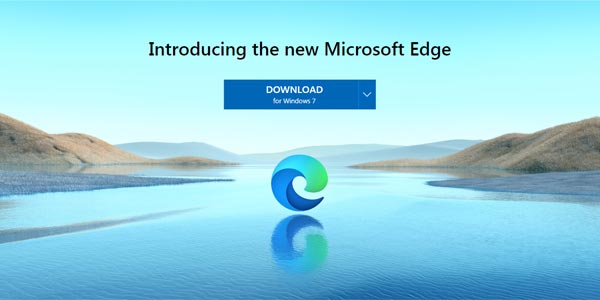
Ce tutoriel explique comment télécharger, installer et configurer le navigateur Microsoft Edge version 2020, basé sur Google Chrome / Chromium, sur un ordinateur Windows 7. Cette nouvelle version est gratuite et légale. Malgré la fin du support de W7, Microsoft a quand même rendu compatible son nouveau navigateur avec l’OS d’ancienne génération. Pour rappel, il est toujours possible de MAJ W7 vers W10.
Seul prérequis : Windows 7 SP1 (Service Pack 1). Il n’est même pas nécessaire d’avoir une quelconque mise à jour pour en profiter. Installer Edge 2020 Chromium edition sur Windows7 est donc très simple et c’est entièrement gratuit.
A l’heure où Microsoft stoppe le support de Windows 7, on s’interrogera sur ce nouveau logiciel que la même entreprise offre aux PC qui vont encore tourner sur Windows 7. Faut-il y voir ici un aveu d’impuissance de l’éditeur face au millions d’ordinateurs encore équipés de W7 alors que Microsoft aurait aimé les voir réduire à néant depuis plus de quatre ans ? Une curieuse situation en tout cas.
Télécharger et installer Microsoft Edge version Chromium sur Windows 7
1. Depuis le PC Windows 7, cliquer sur ce lien Microsoft Edge. On peut l’ouvrir depuis Internet Explorer, Firefox, Chrome…
2. Cliquer sur le bouton bleu « Download for Windows 7 » au milieu de l’écran :
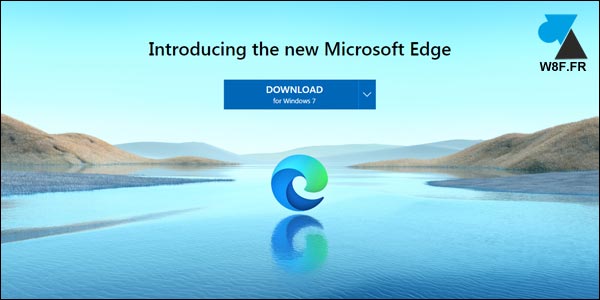
3. Cliquer sur le bouton bleu « Accepter et télécharger » :
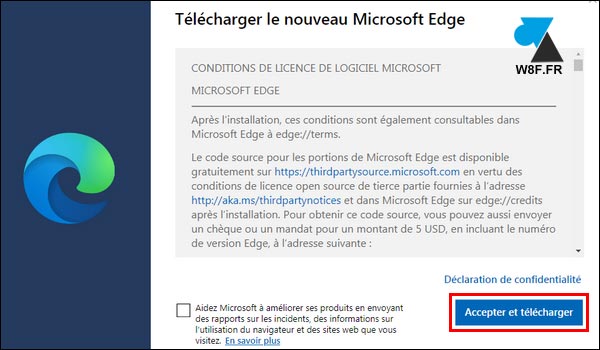
4. Un petit fichier se télécharge (MicrosoftEdgeSetup.exe). L’ouvrir et accepter le contrôle utilisateur (Oui) :
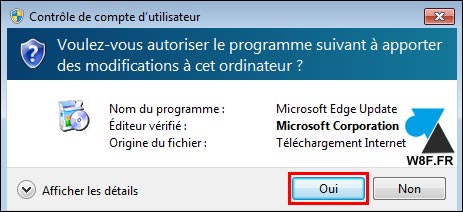
5. Quelques instants plus tard, la nouvelle version du navigateur Microsoft Edge est installée.
6. L’écran suivant propose de récupérer automatiquement les données de navigation d’un autre navigateur. C’est utile pour faire du nouvel Edge le navigateur internet principal de l’ordinateur.
- Pour récupérer l’historique, les mots de passe enregistrés et les favoris (signets), laisser « Commencer par vos données » en bleu et cliquer sur « Confirmer » :
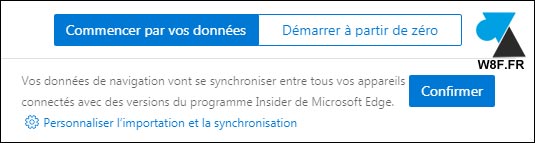
- Pour ne rien importer et utiliser un navigateur Edge vierge, cliquer sur « Démarrer à partir de zéro » puis « Confirmer » :
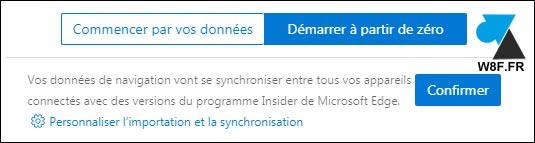
7. Choisir un thème pour organiser l’apparence de la page d’accueil d’Edge (Artistique, Informatif ou Minimaliste) puis cliquer sur « Terminé » :
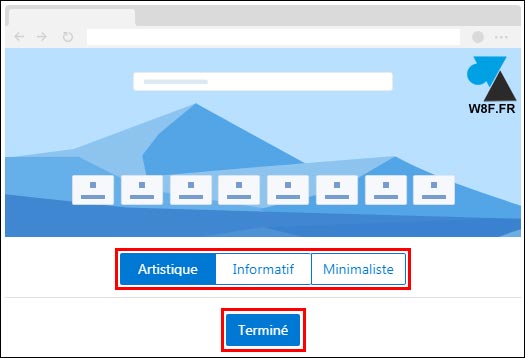
8. L’installation de Edge 2020 est terminée, il suffit de l’utiliser comme l’ancien Edge ou un autre navigateur.
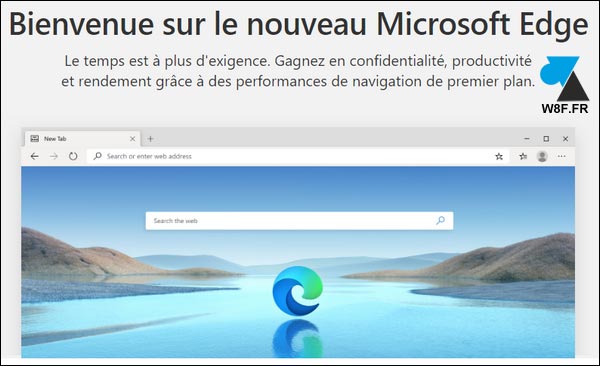
L’apparence des sites internet ne sera pas modifiée, toutes vos habitudes seront conservées à l’exception des paramètres de configuration qui ont évolué pour se rapprocher de l’interface de Google Chrome.
En parallèle de Edge, Internet Explorer reste installé sur le PC Windows 7. Les autres navigateurs (Chrome, Firefox..) ne sont pas modifiés et continuent de fonctionner.
Depuis janvier 2020, Windows 7 n’est plus maintenu par Microsoft. Il existe une procédure gratuite pour passer sur Windows 10.



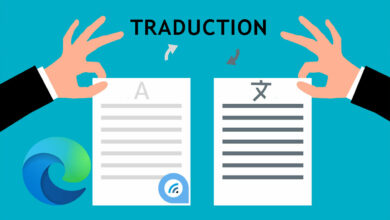




c’est bien ca merci je l’ai téléchargé facilement 🙂
Curieusement, il n’est pas mal du tout ce navigateur ! Bien sûr, je ne connaissais pas bien l’ancienne version mais ayant vu le bousin chez mon gendre, j’ai préféré rester sur Mozilla. Je ne compte pas changer mes habitudes pour autant mais si mon expérience positive de « EDGE 2020 » se confirme, j’en ferai peut être mon navigateur par défaut !
Merci beaucoup j’ ai installé sans problème ,j’ en suis contente fonctionne très bien .
jai déjà installé windows 10 1909 comment faire pour ajouter Microsoft EDGE 2020 CHROME
En suivant le guide pour Windows 10 😉
https://www.windows8facile.fr/telecharger-edge-2020-chrome-windows-10/